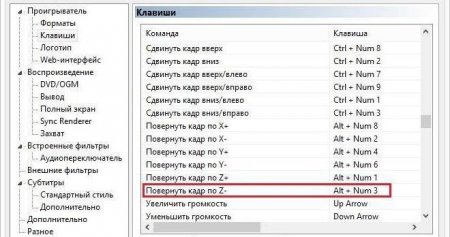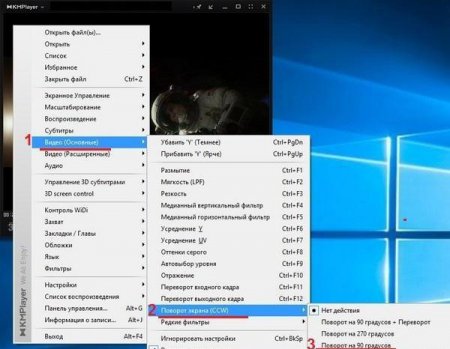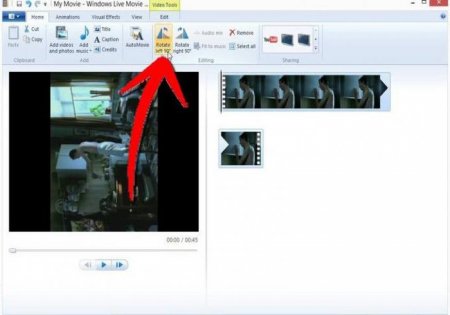Як перевернутий відео на 180 градусів в мультимедійному програвачі
Багато користувачів задаються питань з приводу того, як перевернути відео на 180 градусів або на якийсь інший кут, використовуючи вбудовані засоби Windows-систем, сторонніх програвачів і додаткового програмного забезпечення. В принципі, якщо під рукою є тільки стандартний програвач, вирішити це питання можна і з застосуванням його інструментарію. Але краще все-таки використовувати інші методи, які виглядають більш переважно (далі буде зрозуміло чому).
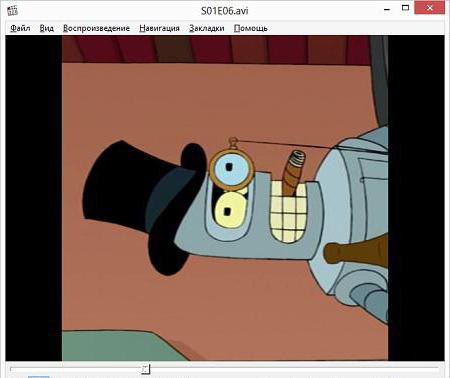 Природно, подивитися такий кліп на комп'ютері з використанням якого програмного програвача можна. Але незручно. І, якщо в Windows виправити ситуацію ще можна, то для більшості стаціонарних програвачів, здатних відтворювати файли такого типу, питання того, як перегорнути відео на 180 градусів, не вирішується практично ніколи. Рідкісний виняток становлять девайси, на яких така функція є. На жаль, їх можна, що називається, перерахувати на пальцях. Проте вихід є. І рішення не таке вже й складне, як може здатися на перший погляд. Принаймні, можна запропонувати два варіанти дій.
Природно, подивитися такий кліп на комп'ютері з використанням якого програмного програвача можна. Але незручно. І, якщо в Windows виправити ситуацію ще можна, то для більшості стаціонарних програвачів, здатних відтворювати файли такого типу, питання того, як перегорнути відео на 180 градусів, не вирішується практично ніколи. Рідкісний виняток становлять девайси, на яких така функція є. На жаль, їх можна, що називається, перерахувати на пальцях. Проте вихід є. І рішення не таке вже й складне, як може здатися на перший погляд. Принаймні, можна запропонувати два варіанти дій.
Якщо у вас дійсно за замовчуванням для відтворення відео встановлений саме «рідний» медіа-плеєр, просто відкрийте файл (відтворення почнеться автоматично), а потім використовуйте меню ПКМ, яке викликається при натисканні безпосередньо на зображенні. Поворот вправо/вліво в кожному випадку відповідає 90 градусам. Відповідно використовуваної комбінації можна змінити орієнтацію кадру. Але, на жаль, це стосується тільки класичного плеєра, а не того, який у Windows-системах встановлено за замовчуванням (в ньому такої функції немає спочатку).
Перша утиліта входить до складу операційних систем Windows аж до сьомої. В 8-й і 10-й її немає, але можна завантажити з сайту Microsoft і встановити, що не є проблемою. При відкритті файлу відео можна буде зробити кілька простих дій по обробці зображення. Зверніть увагу, що зверху на головній панелі є дві кнопки, позначені стрілками вправо/вліво. Натискання на кожну з них призводить до повороту відео на кут у 90 градусів. Виходить, що проблема того, як перевернути відео на 180 градусів і зберегти змінений файл, вирішується зовсім просто. Зате після проведення таких операцій змінений файл можна абсолютно елементарно відкрити в будь-якому програвачі, і при відтворенні він буде мати саме той вигляд, який був встановлений в програмі-редакторі. В принципі, тут слід звернути увагу лише на один момент. Справа в тому, що при відкритті відео не перевертається. Ролик спочатку потрібно помістити на тимчасову шкалу розкадровки, потім виділити необхідний фрагмент, а тільки після цього застосовувати вищезазначені операції.
Чому потрібен поворот зображення?
Ситуацій, коли потрібно переворот відео, можна нарахувати не те що десятки, а сотні. В якості найпростішого прикладу можна навести ролики, які були зняті на мобільні телефони без установки пристрою в правильне положення.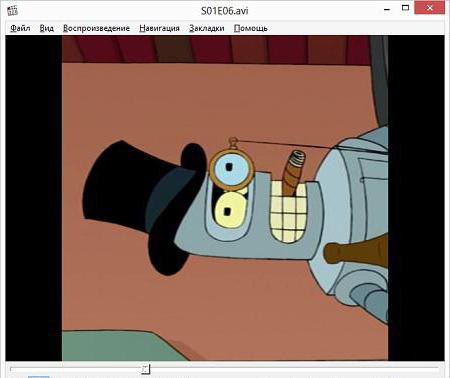
Як перевернути відео на 180 градусів в Windows Media?
Але це все поки що теорія. Давайте перейдемо до практичних дій і подивимося, як перевернути відео на 180 градусів з використанням оригінальних засобів Windows.Якщо у вас дійсно за замовчуванням для відтворення відео встановлений саме «рідний» медіа-плеєр, просто відкрийте файл (відтворення почнеться автоматично), а потім використовуйте меню ПКМ, яке викликається при натисканні безпосередньо на зображенні. Поворот вправо/вліво в кожному випадку відповідає 90 градусам. Відповідно використовуваної комбінації можна змінити орієнтацію кадру. Але, на жаль, це стосується тільки класичного плеєра, а не того, який у Windows-системах встановлено за замовчуванням (в ньому такої функції немає спочатку).
Поворот відео в інших програвачах
Інша справа, коли використовується сторонній софт. Наприклад, питання того, як перевернути відео на 180 градусів у KMPlayer або аналогічному програвач VLC, вирішується зовсім просто в процесі відтворення контенту. Знову ж, як і для класичного плеєра Windows, досить викликати меню ПКМ і використовувати відповідні пункти. Можна навіть поставити запам'ятовування положення кадру для відкриття файлу в майбутньому.Використання програм редагування
Але вище представлені методи кілька незручні, оскільки далеко не всі програвачі здатні запам'ятовувати положення кадру, а постійне використання контекстних меню багатьом не подобається зовсім. Так чи не простіше повернути кадр ще до того, як ролик буде відкрито в плеєрі? І не треба лякатися, оскільки задіяти професійні програми для обробки вигляді зараз не пропонується. Вирішити проблему того, як перевернути відео на 180 градусів, можна абсолютно елементарно за рахунок використання найпримітивніших програм (наприклад, Movie Maker або Pinnacle Studio).Перша утиліта входить до складу операційних систем Windows аж до сьомої. В 8-й і 10-й її немає, але можна завантажити з сайту Microsoft і встановити, що не є проблемою. При відкритті файлу відео можна буде зробити кілька простих дій по обробці зображення. Зверніть увагу, що зверху на головній панелі є дві кнопки, позначені стрілками вправо/вліво. Натискання на кожну з них призводить до повороту відео на кут у 90 градусів. Виходить, що проблема того, як перевернути відео на 180 градусів і зберегти змінений файл, вирішується зовсім просто. Зате після проведення таких операцій змінений файл можна абсолютно елементарно відкрити в будь-якому програвачі, і при відтворенні він буде мати саме той вигляд, який був встановлений в програмі-редакторі. В принципі, тут слід звернути увагу лише на один момент. Справа в тому, що при відкритті відео не перевертається. Ролик спочатку потрібно помістити на тимчасову шкалу розкадровки, потім виділити необхідний фрагмент, а тільки після цього застосовувати вищезазначені операції.
Що краще?
Як вже можна зрозуміти, питання того, як перевернути відео на 180 градусів, вирішується зовсім просто. Якщо хочете використовувати засоби програвачів, нічого поганого в цьому немає. Головне – поставити запам'ятовування положення кадру для відповідного ролика. Однак більш просунутим рішенням все-таки можна назвати переворот зображення у відповідній програмі. Це позбавить вас від виникнення проблем у подальшому, наприклад, при збоях у роботі плеєра. До того ж, саме такий варіант підходить, якщо ви збираєтеся відкривати ролик на побутових програвачах, у яких в більшості випадків функція повороту просто відсутня.Цікаво по темі

Movie Maker для Windows 7: що це за програма і навіщо вона потрібна?
Ймовірно, всі користувачі ОС Windows 7 і більш ранніх версій зустрічали в стандартному програмному наборі такі додатки, як Windows Movie Maker. Про
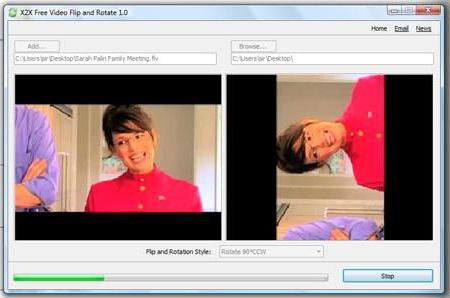
Як повернути відео на 90 градусів в Windows 7 при перегляді - покроковий опис і способи
Досить часто багато користувачів стикаються з тим, що завантажене з Інтернету відео виглядає дещо незручним для перегляду тільки з причини того, що

Плеєр: це що таке? Короткий огляд побутового обладнання та програмних програвачів.
Кожна людина в повсякденному житті неодмінно стикається з поняттям плеєра. Зазвичай стосовно таких побутових пристроїв або комп'ютерних програм

Як перевертати відео в Windows Media: кілька простих рішень
Досить часто в тому ж Інтернеті можна зустріти відеоролики, які неможливо дивитися тільки тому, що вони виявляються перевернутими (наприклад, при

Windows Movie Maker: як користуватися? Покрокова інструкція
Багато користувачів хочуть зі своїх фотографій або відеозаписів створити повноцінний відеокліп або фільм, який за якістю не поступався професійним

Чим відкрити AVI-формат: найпростіші рішення
Мультимедійний контент, представлений файлами формату MKV, у не надто освічених користувачів викликає деякий подив з приводу відтворення. Проблема не